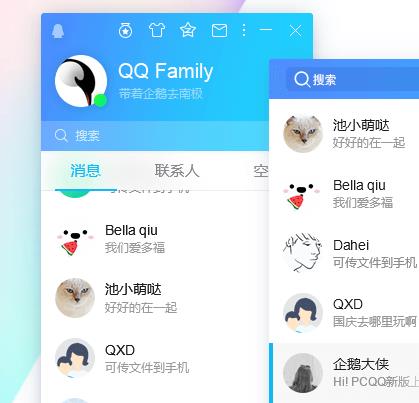当你想要打开电脑听音乐或者看视频时,突然发现电脑音频没声音,这时候许多人就会感到很困惑。那么,当你的电脑出现这个问题时,应该如何解决呢?下面是一些常见的解决方法。
检查音频设备
一般情况下,当电脑没有声音的时候,第一步应该是检查一下音频设备的连接是否正常,包括电脑内部的声卡和外部的扬声器等。如果连接线松脱或连接不稳,就会导致电脑音频没有声音的问题。
你可以尝试重新连接一下扬声器的连接线,或者更换一条新的连接线。同时,你还可以通过检查电脑的设备管理器来查看音频设备是否正常工作。如果你的声卡或者扬声器已经坏掉了,那么就需要更换新的设备了。
检查音频设置
如果电脑音频设备没有问题,那么就需要检查一下电脑的音频设置了。在Win10系统中,你可以按下Win+I键,进入设置界面,然后点击“系统”->“声音”,在“选择您的输出设备”中选择正确的设备,看看是否出现声音。
如果发现设置没有问题,但是还是没有声音,那么你可以进入“设备管理器”,找到“声音、视频和游戏控制器”这个选项,然后右键单击已安装的声卡,在菜单中选择“卸载设备”来卸载这个声卡,之后重新启动电脑,系统会自动识别该设备并重新安装驱动程序。
检查软件设置
在一些特定的软件中,你也需要检查一下软件的设置。比如视频播放器或者音乐播放器,你可以检查一下声音设置,看看是否有误操作或者误设,或者直接将声音增加到最大值。
此外,还需要检查一下系统的声音设置是否正确。比如在 “音量混合器” 中设置是否合理,或者是检查一下 “通知和操作中心” 中的声音提示是否打开。
结论
在电脑音频没声音的情况下,你可以按照以上方法来排查并解决故障。如果以上方法都无法解决问题,那么就需要去寻求专业的技术支持或者更换新的音频设备了。